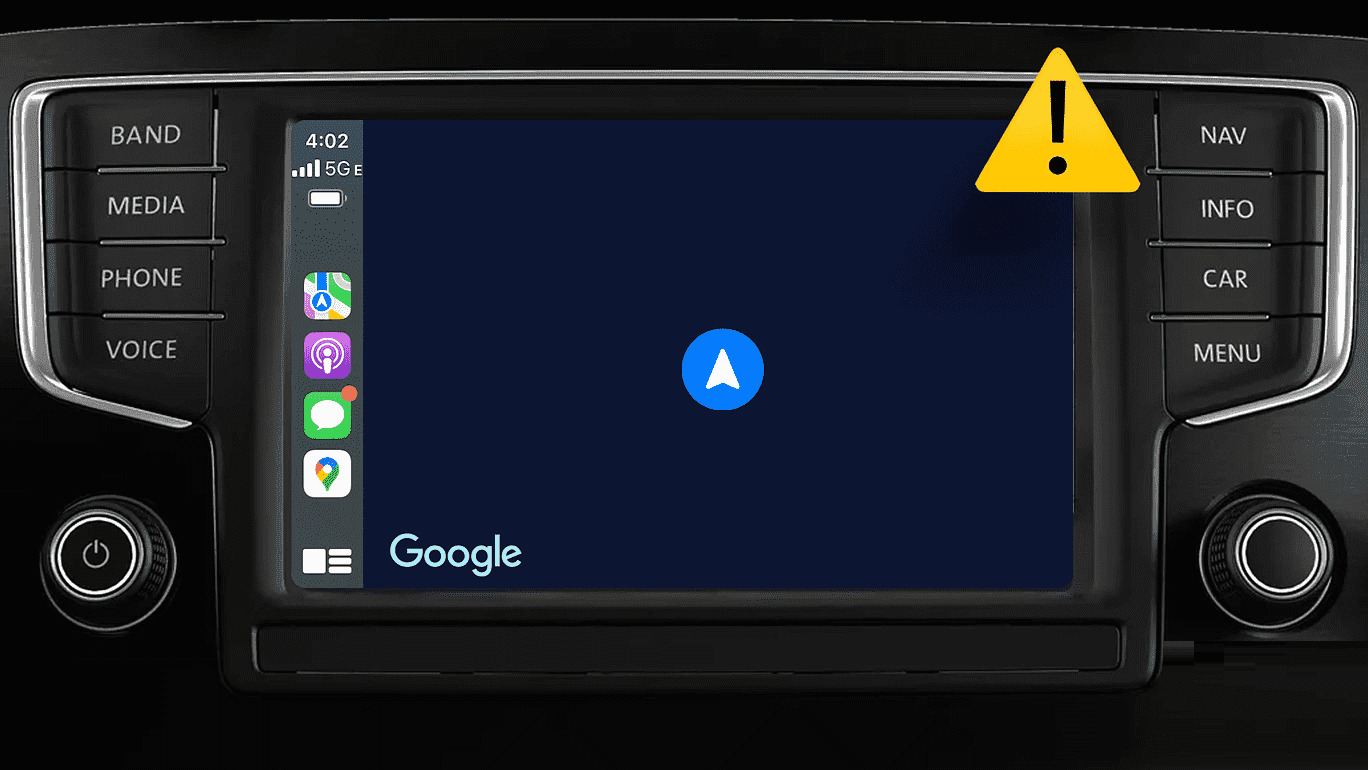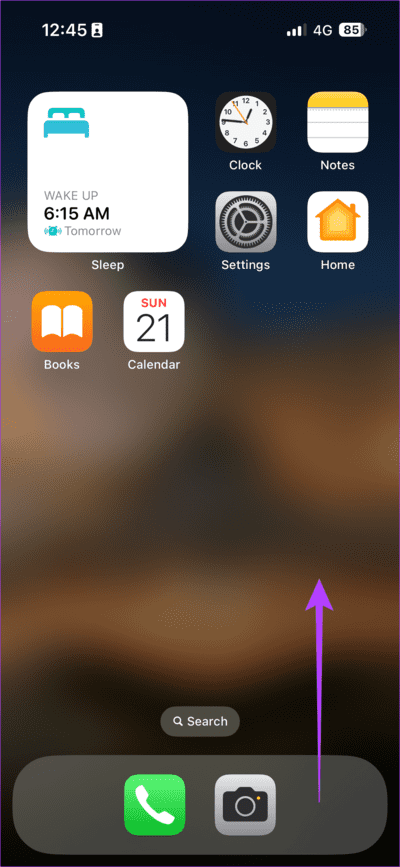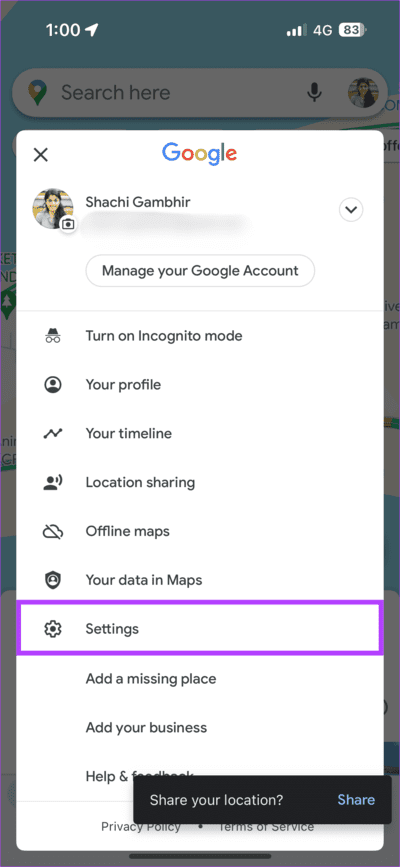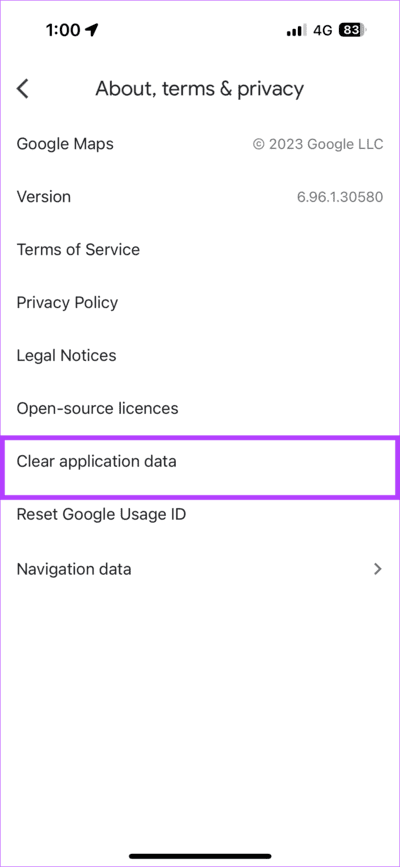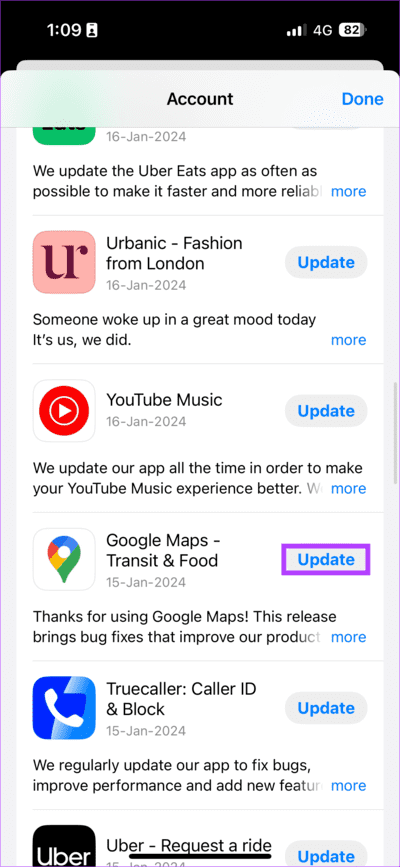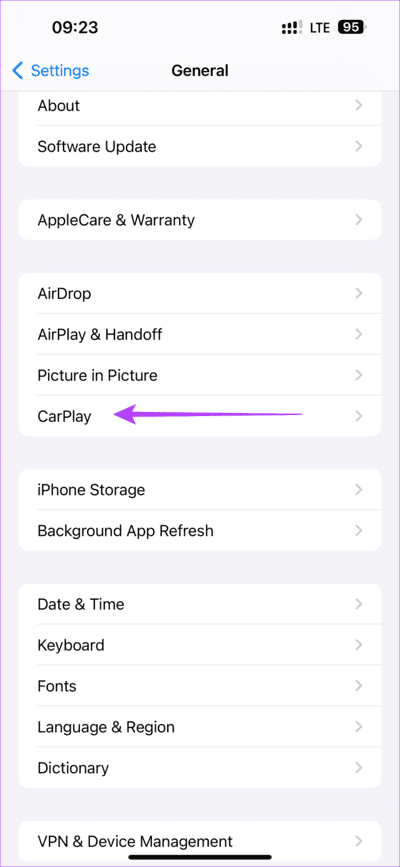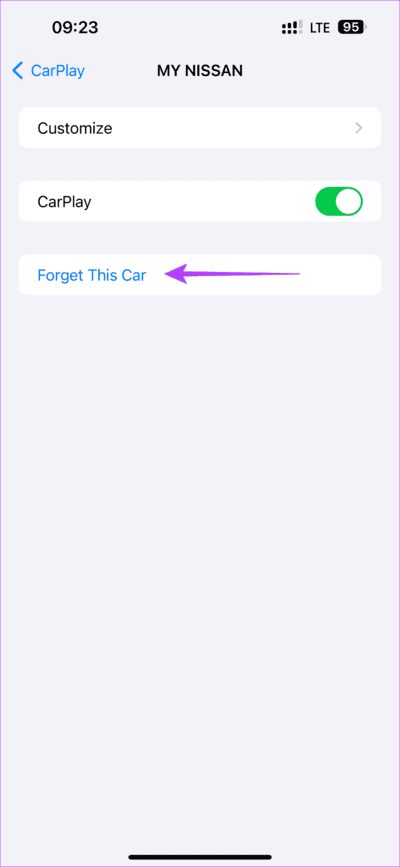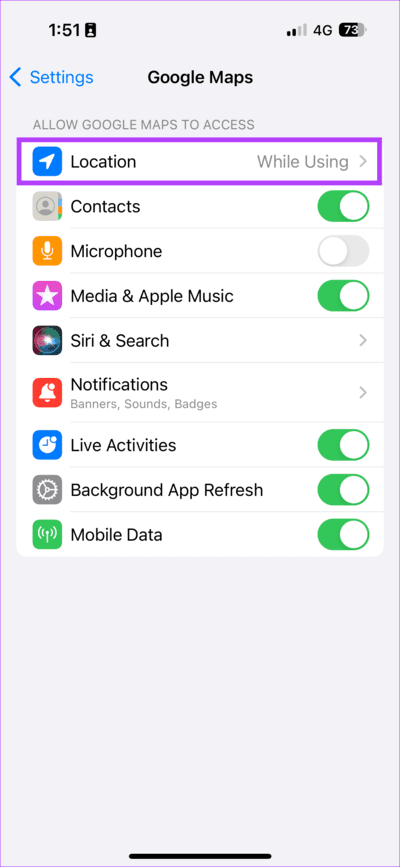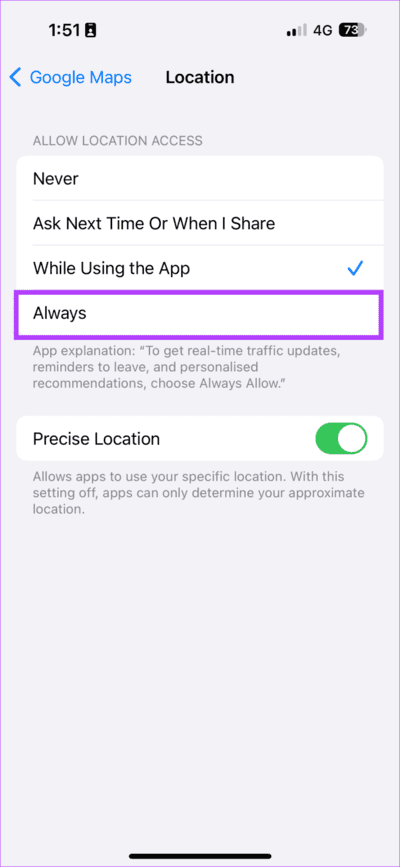6 correctifs pour l'écran vide de Google Maps sur CarPlay
Imaginez que vous partez pour un pique-nique avec votre famille. Vous conduisez vers les collines. Google Maps devient vide à mi-parcours. Surtout, le système Apple CarPlay sur lequel je comptais a abandonné lorsque j'en avais le plus besoin. Eh bien, si Google Maps affiche un écran vide sur CarPlay, cela peut être ennuyeux. Ne vous inquiétez pas. Nous vous guiderons dans la résolution de ce problème.
Eh bien, ce n'est pas la première application Apple CarPlay à planter. jusqu'à YouTube Music Il y a eu des antécédents avec CarPlay qui ne fonctionnait pas correctement. Si votre appareil Apple CarPlay ne charge pas correctement Google Maps, nos solutions devraient résoudre le problème. commençons.
Pourquoi mon Google Maps ne fonctionne-t-il pas sur CARPLAY
Le bon fonctionnement de Google Maps avec Apple CarPlay est essentiel pour une expérience de conduite fluide. Si Google Maps est vide, voici quelques raisons :
- Il peut y avoir une connexion défectueuse entre votre iPhone et Apple CarPlay
- Sinon, le problème peut provenir de l'application Google Maps.
- Vous avez peut-être oublié d'accorder un accès approprié à Google Maps sur votre iPhone
- Il se peut qu'il y ait un problème interne avec votre voiture qui entraîne également le bon fonctionnement d'Apple CarPlay.
Existe-t-il un problème similaire avec d’autres applications sur CarPlay ?
Je ne sais pas si c'est une bonne nouvelle ou non : le changement d'application vide sur Google Maps ne se limite pas à Apple CarPlay. Les internautes ont signalé avoir rencontré un problème similaire avec Waze. De plus, les utilisateurs d'Apple CarPlay ont également signalé de tels cas de flou d'écran en utilisant Spotify.
Bien que le problème puisse sembler centré sur Apple CarPlay, notre guide couvre les problèmes liés à la voiture, à l'application spécifique et même à Apple CarPlay. Alors allez-y et réparez Google Maps qui ne fonctionne pas avec CarPlay.
Comment résoudre le problème d'écran vide de Google Maps sur Apple CARPLAY
Cela peut être frustrant si Google Maps affiche un écran vide sur CarPlay, n'est-ce pas ? Cela est particulièrement vrai si vous êtes en retard pour un travail urgent ou si le problème dure depuis longtemps. Ne vous inquiétez pas; Vous pouvez résoudre le problème en utilisant les astuces suivantes.
1. Redémarrez votre voiture
Supposons que vous conduisiez votre voiture quelque part. Vous pouvez établir une connexion avec Apple CarPlay. Pas de chance lorsque vous essayez d'ouvrir Google Maps pour obtenir un itinéraire. quoi maintenant? Trouvez un endroit sûr, arrêtez votre voiture et redémarrez-la. Une fois qu'il redémarre, essayez d'ouvrir Google Maps pour vérifier s'il affiche les directions. Si l'application fonctionne correctement, vous l'avez corrigé. Sinon, poursuivez votre lecture pour découvrir ce qui fonctionne le mieux pour résoudre la situation.
2. Fermez Google Maps sur iPhone
Si le redémarrage ne résout pas le problème, essayez de fermer l'application Google Maps sur votre iPhone. En fait, la fermeture des applications est généralement utile lorsqu'une application ne répond pas.
Ainsi, pour atténuer le risque de dysfonctionnement de Google Maps, fermez l’application. Vous pouvez ensuite le redémarrer pour vérifier s'il fonctionne. Cela a aidé les utilisateurs à faire face à des problèmes similaires avec Google Maps sur CarPlay. Voici comment fermer Google Maps sur votre iPhone.
Sur votre écran d'accueil, faites glisser votre doigt vers le haut pour lancer la section Applications récentes. De plus, une fois que vous avez localisé Google Maps, faites glisser votre doigt vers le haut pour fermer l'application.
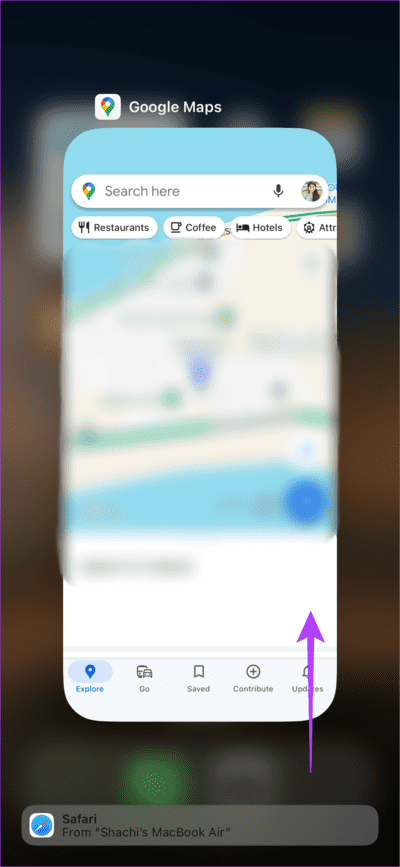
3. Effacez les données de l'application Google Maps
revendiqué les internautes L'effacement des données de l'application Google Maps a donné des résultats étonnants lorsque l'application a affiché un écran vide. Il est à noter que l'effacement des données de l'application pour une application lui donne un nouveau départ. En d’autres termes, tous les paramètres personnels ou données enregistrées seront supprimés.
Par conséquent, l'application reviendra à ses paramètres par défaut. Si vous rencontrez des problèmes avec Google Maps sur CarPlay, voici comment y remédier.
Étape 1: Ouvert Google Maps sur votre iPhone. Cliquez sur votre photo en haut. De plus, sélectionnez Paramètres dans la fenêtre contextuelle.
Étape 2: Faites défiler vers le bas pour localiser «À propos, conditions et confidentialité"Et son choix." Choisissez ensuite Effacer les données de l'application.
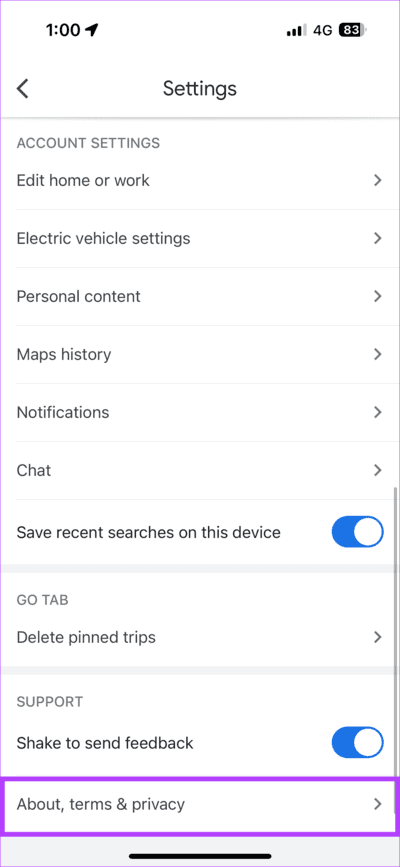
4. Mettez à jour Google Maps sur iPhone
L'application mise à jour est une application sans bug. Si Google Maps exécute une ancienne version, cela peut entraîner des problèmes d'écran vide lors de sa lecture sur CarPlay.
Donc, pour éliminer les bugs qui ont affecté l'application Google Maps, mettez-la à jour. Alors, ouvrez l'App Store. Cliquez sur votre photo. Faites ensuite défiler pour localiser Google Maps et sélectionnez le bouton d'actualisation à côté de l'application.
5. Déconnectez-vous et reconnectez-vous à CarPlay
Si Google Maps ne fonctionne pas avec CarPlay, il peut y avoir des problèmes de connectivité entre votre iPhone et CarPlay. Nous vous suggérons donc de vous déconnecter d’abord et de créer une nouvelle connexion entre eux. De cette façon, la nouvelle connexion devrait résoudre tous les problèmes de connexion existants. Voici comment vous déconnecter de CarPlay.
Étape 1: Ouvrir une application Paramètres Au iPhone > Général > CarPlay.
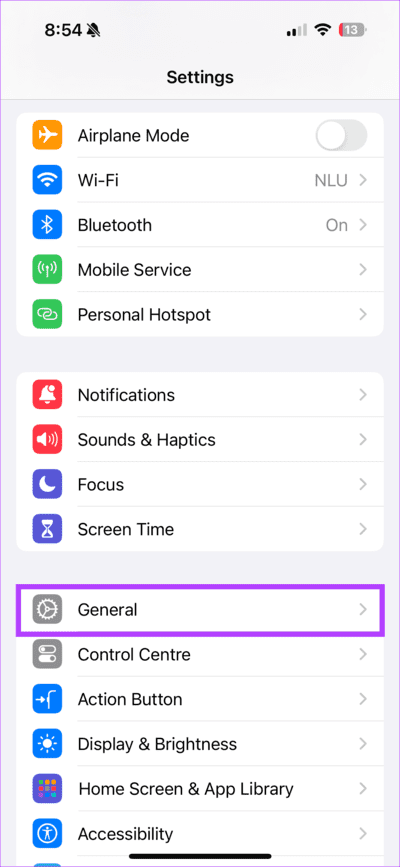
Étape 2: Maintenant, appuyez sur La voiture Avec lequel vous êtes confronté au problème. Sélectionnez ensuite J'ai oublié cette voiture.
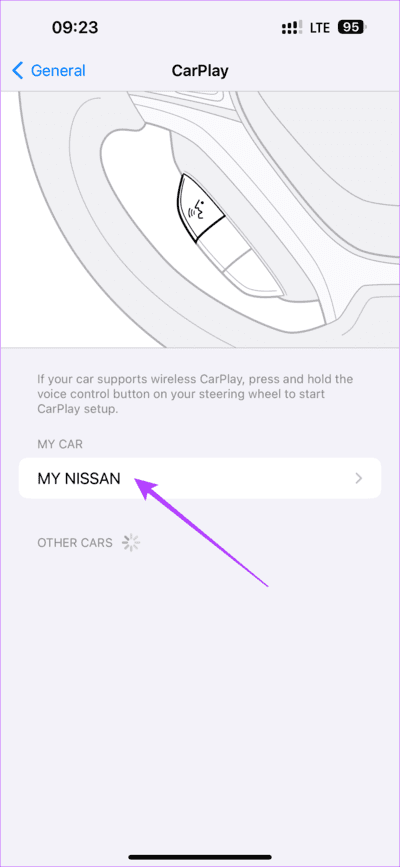
Cela supprime votre connexion à Apple CarPlay. Maintenant, répétez l'étape 1 et suivez les instructions à l'écran pour coupler Apple CarPlay avec votre iPhone.
6. Activez toujours le service de localisation
La localisation est une condition préalable à l'exécution d'une application de navigation telle que Google Maps. Si Google Maps fonctionne mal sur Apple CarPlay, vérifiez si vous avez accordé des autorisations de localisation à l'application. En fait, il a souligné Les utilisateurs Qui rencontrent des problèmes avec la suppression de l'écran de Google Maps lors de l'utilisation de CarPlay jusqu'à ce que l'activation du service de localisation soit toujours utile. Voici comment procéder.
Étape 1: Ouvert Paramètres sur votre iPhone. Ensuite, faites défiler vers le bas et appuyez sur Google Maps. Ensuite, sélectionnez Emplacement.
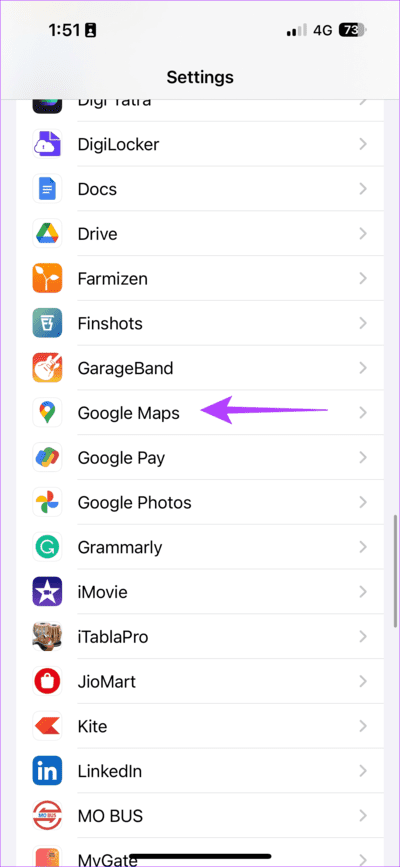
Étape 2: Sélectionnez toujours dans Onglet Autoriser En accédant au site.
Naviguez facilement
La navigation est facilitée grâce à une application facile à utiliser. Alors que certains associent Apple Map à CarPlay, Google Maps convient mieux à certains utilisateurs. Si vous appartenez à cette dernière catégorie et que Google Maps affiche un écran vide, suivez les correctifs ci-dessus pour résoudre le problème.